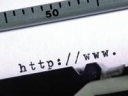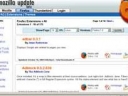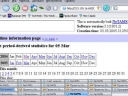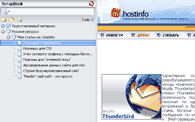 |
| Внешний вид панели ScrapBook |
Есть различные пути решения задачи сортировки и организации хранилища веб-данных. Иногда подходит вариант с сохранением полных копий страниц. Тут все хорошо до тех пор, пока у вас не накопится достаточное количество каталогов с расположенными в них копиями страниц и сопутствующими файлами. Когда же информации становится все больше, а времени для ее сортировки не хватает, встает вопрос об использовании специальных программ. Но намного эффективней использовать информационный менеджер, встроенный непосредственно в веб-браузер.
Такой подход позволяет экономить ресурсы, выделяемые операционной системой под пользовательские программы. Возможности каталогизатора данных при этом находятся постоянно под рукой. Вам не нужно каждый раз искать ярлык для запуска нужного вам приложения. Наверное, самым значительным недостатком ручного сохранения веб-данных является необходимость каким-то образом указывать оригинальный адрес размещения страницы в Сети. Это необходимо для того, чтобы иметь возможность перехода по относительным гиперссылкам. Хорошо, если все страницы, которые вы сохранили, имеют только абсолютные гиперссылки или специальным образом прописанные мета-теги. Но на практике это случается далеко не всегда.
Что позволяет ScrapBook
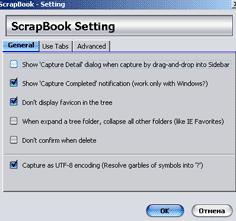 |
| Окно настроек расширения ScrapBook |
К счастью, проект Mozilla Firefox (так же как и Mozilla) дает возможность улучшать базовую функциональность браузера с помощью механизма подключения внешних расширений. В процессе разработки браузера Firefox появилось уже немало полезных расширений. В этой статье пойдет речь про одно из них — внешнее расширение ScrapBook, которое даст вам возможность накапливать и систематизировать данные с посещаемых вами страниц Интернета. Авторы расширения не остановились после решения задачи «захвата» веб-данных. «За те же деньги» (расширение распространяется совершенно бесплатно) вы сможете эффективно выполнять поиск по накопленной вами информационной базе. Кроме того, вы будете иметь возможность редактировать уже сохраненные страницы, делать на них заметки и многое другое.
Функциональность ScrapBookНесмотря на маленький размер (всего лишь 140 килобайт), расширение ScrapBook имеет все необходимые возможности для каталогизации веб-данных.
-
Несколько способов сбора веб-данных. Есть возможность сохранить не только целую веб-страницу, но и просто выделенный фрагмент. Кроме того, выполнив несложные манипуляции в окне настроек расширения, вы сможете сохранять веб-страницу со всеми ссылками (очень удобно для скачивания онлайн-книг, разделенных по главам, а также веб-каталогов c мультимедиа-контентом). Также вы можете сохранить в вашей базе просто картинку или связанную по гиперссылке страницу.
-
Вы можете комментировать сохраненные веб-страницы (похожая функция под названием Notes встроена в популярный веб-браузер Opera).
-
Вы можете упорядочить и отсортировать накопленные с помощью ScrapBook данные.
-
Поиск по коллекции веб-страниц позволяет получить мгновенный доступ к нужной информации. Вы просто набираете поисковую фразу и получаете список записей в вашей коллекции, в которых найдена поисковая фраза.
-
Вы можете редактировать сохраненные веб-страницы прямо из браузера. Встроенный редактор имеет функцию удаления ненужных элементов оформления.
-
Коллекция веб-страниц может быть экспортирована в виде HTML-дерева.
Установка расширения ScrapBookДля начала рассмотрим процесс установки расширения, поскольку он немного отличается от стандартно принятого в Mozilla Firefox (стандартно принятый способ — загрузка расширения и его установка в одно нажатие кнопки мыши, в нашем же случае необходимо сохранить расширение, а потом его установить). Прежде всего необходимо скачать файл с расширением ScrapBook. Необходимо выбрать из контекстного меню гиперссылки "Install on Firefox/Mozilla" функцию "Сохранить ссылку как...". После того как браузер скачает файл с внешним расширением ScrapBook, необходимо открыть его с помощью меню Firefox "Файл — Открыть файл" и подтвердить установку расширения. Чтобы расширение подключилось, необходимо перезапустить браузер (следует проследить за тем, чтобы при этом были выключены все копии браузера Firefox).
Запуск и внешний вид окна расширенияПосле удачной установки расширения ScrapBook его панель станет доступна из меню "Инструменты — ScrapBook" или по сочетанию «горячих» клавиш "Alt+K". Окно панели расширения состоит из строки поиска и дерева сохраненных страниц. Также вы имеете доступ к ссылке «Tools» расширения, которая позволяет настроить некоторые его функции. С помощью выпадающего меню, появляющегося при активации ссылки «Tools», вы можете получить доступ к сервисным функциям расширения вроде сортировки данных, экспорта дерева данных в HTML или подсчета дискового пространства, отведенного для сохраненных данных. Также в самой панели вы можете выбрать тип текущего поиска и получить доступ к функциям создания папки или заметки в дереве данных.
Режимы сохранения информацииScrapBook позволяет каталогизировать информацию и файлы с веб-страниц как с помощью механизма перетягивания, так и из контекстного меню браузера. Вы можете добавлять веб-данные в свой архив следующими способами:
-
Захватом всей веб-страницы. Данная операция выполняется с помощью перетягивания значка из поля адреса Firefox в панель расширения. Также вы можете захватить веб-страницу из контекстного меню браузера, воспользовавшись пунктом «Capture page».
-
Захватом выделенной части веб-страницы. Данная операция выполняется с помощью перетягивания выделенного блока на панель расширения либо с помощью контекстного меню браузера (используется пункт "Capture selection...").
-
Захватом веб-страницы со всеми связанными файлами. В случае если вы выберете пункт контекстного меню браузера "Capture selection as..." или "Capture Page as...", расширение выдаст вам диалог, в котором вы можете указать, что именно следует сохранять. Если же выбрать в этом диалоге пункт «All linked files», то вместе с самой страницей будут сохранены также все связанные с ней файлы.
-
Захватом картинок, источников данных XML, Flash-роликов и других ресурсов, размещенных на веб-странице. Данная операция доступна из контекстного меню браузера, а также с помощью операции перетягивания картинки, гиперссылки, Flash-ролика в панель расширения ScrapBook.
При настройке расширения вы можете активировать режим сохранения с подтверждением также и при перетягивании фрагмента или иконки из поля адреса. При этом будет появляться форма, аналогичная той, которая используется в расширении для операций контекстного меню браузера "Save as...". Опция доступна через ссылку на вкладке расширения "Tools — Settings — General — Show capture dialog details...".
Редактирование информации
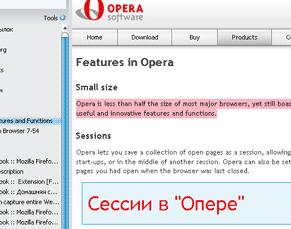 |
| Комментарии |
Кроме нескольких способов сохранения информации расширение предоставляет пользователям браузеров разнообразные способы поиска и обработки уже полученной информации. Редактирование сохраненных веб-страниц возможно только для офлайн-ресурсов (то есть для открытых из дерева панели ScrapBook ссылок). После вызова сохраненных данных внизу окна браузера появляется кнопка «EDIT», с помощью которой вы можете перевести страницу из режима показа в режим редактирования. Если страница находится в режиме «EDIT», в нижней части окна браузера появляется панель редактирования. Доступ к функциям режима редактирования возможен только с помощью кнопок, расположенных на этой панели. Режим редактирования дает следующие возможности (по порядку размещения кнопок на панели редактирования слева направо):
-
Комментирование блоков данных. Вы можете добавлять встроенные комментарии ("Add inline comment to the selection"). Встроенные комментарии отображаются в виде подсказки при наведении курсора на закомментированный абзац, сам текст в закомментированном блоке подчеркивается красным пунктиром. Есть также возможность вставлять отдельные блоки комментариев ("Add block comment after selection"). При этом комментарий вводится в форме, которая появляется сразу за выделяемым текстом. Редактирование комментария начинается после клика на его теле.
-
Выделение блоков текста с помощью фонового цвета. Вы можете выбирать следующие цвета: розовый, голубой, зеленый или желтый.
-
Есть возможность убирать все встроенные комментарии ("Remove inline comments"), выделения цветом ("Remove All Highlights"). Также вы можете удалить выбранный текст ("Remove the selection").
-
С помощью специальной кнопки панели редактирования (с изображением красного прямоугольника) вы можете удалять блоки текста и оформления веб-страниц.
В расширение введена возможность редактировать CSS для блоков комментариев. Доступ к функции редактирования возможен из панели редактирования. Следует учесть, что измененный стиль будет применяться ко всем записываемым после этого комментариям. На уже внесенные комментарии это не повлияет. Вы имеете также возможность временно скрывать все комментарии в текущем просмотре. Необходимо отметить, что для сохранения сделанных изменений следует выбрать режим сохранения (соответствующая кнопка с «дискеткой» на панели редактирования). Можно сказать большое спасибо разработчикам расширения за реализованную функцию UNDO — вы можете отменить любое сделанное в текущем сеансе работы с сохраненной страницей изменение.
Динамический поисковый фильтрРасширение имеет удобный механизм поиска. Функция поиска активируется из самой панели ScrapBook после того, как вы набрали поисковую фразу и закончили ее ввод нажатием «Enter». Поиск может осуществляться не только по названию блока данных, но и по всему содержанию сохраненной страницы (или ее части), по вашим комментариям, по URL, по времени записи страницы. Поисковая фраза может задаватся с применением регулярных выражений*. Вы можете задать также режим полнотекстового поиска. Есть возможность искать документы, сохраненные на протяжении определенного периода времени.
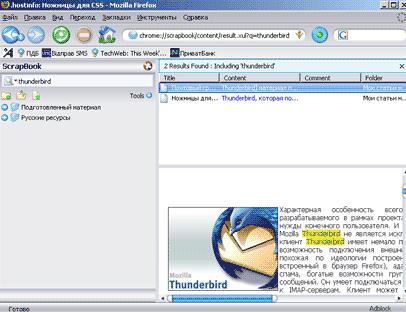 |
| Поиск в ScrapBook |
Дополнительные функцииРасширение ScrapBook позволяет сохранять вашу коллекцию веб-данных в виде HTML-страницы с деревом ссылок. Таким образом, вы можете, например, разместить собранный вами материал на компакт-диске или на веб-сайте. Функция сохранения в виде HTML-дерева доступна по ссылке "Tools — Export Tree as HTML..." из панели расширения. ScrapBook имеет также встроенный калькулятор дискового пространства, выделенного системой под собранные веб-данные ("Tools — Calculation of size..."). Если вы не хотите делать доступными все функции этого расширения обычным пользователям вашей системы, вам следует обратится к онлайн-руководству по настройке расширения (англ.). Отмечу, что можно, например, отключить любой пункт контекстного меню браузера, относящийся к расширению ScrapBook.
В завершениеНа момент написания статьи браузер Firefox перешагнул отметку в 20 миллионов загрузок. Появление таких расширений, как ScrapBook, позволяет получить не только удовольствие от отличной работы самого браузера, но и доступ к ранее недоступным в некоммерческих браузерах функциям. И, что особенно приятно, расширение не стоит на месте. Команда авторов находится в постоянном поиске новых решений. Если вас интересует, какие возможности появятся в новых версиях расширения, — ознакомьтесь со списком текущих задач проекта (и проголосуйте за наиболее необходимые лично вам функции) в разделе ToDo сайта ScrapBook.
Ссылки по теме
- Проект Mozilla Firefox
- Сайт расширения ScrapBook для Mozilla Firefox (англ.)
- Онлайн-руководство по настройке расширения ScrapBook (англ.)
- Коммерческий браузер Opera
- Статья «Плагины для »огненной лисы"
Статья получена: hostinfo.ru







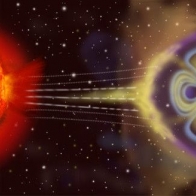



 Противовирусные препараты: за и против
Противовирусные препараты: за и против Добро пожаловать в Армению. Знакомство с Арменией
Добро пожаловать в Армению. Знакомство с Арменией Крыша из сэндвич панелей для индивидуального строительства
Крыша из сэндвич панелей для индивидуального строительства Возможно ли отменить договор купли-продажи квартиры, если он был уже подписан
Возможно ли отменить договор купли-продажи квартиры, если он был уже подписан Как выбрать блеск для губ
Как выбрать блеск для губ Чего боятся мужчины
Чего боятся мужчины Как побороть страх перед неизвестностью
Как побороть страх перед неизвестностью Газон на участке своими руками
Газон на участке своими руками Как правильно стирать шторы
Как правильно стирать шторы Как просто бросить курить
Как просто бросить курить

 - 1642 -
- 1642 -